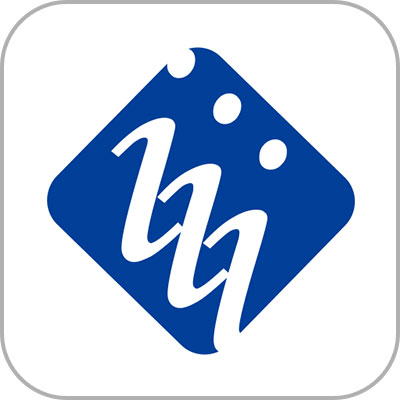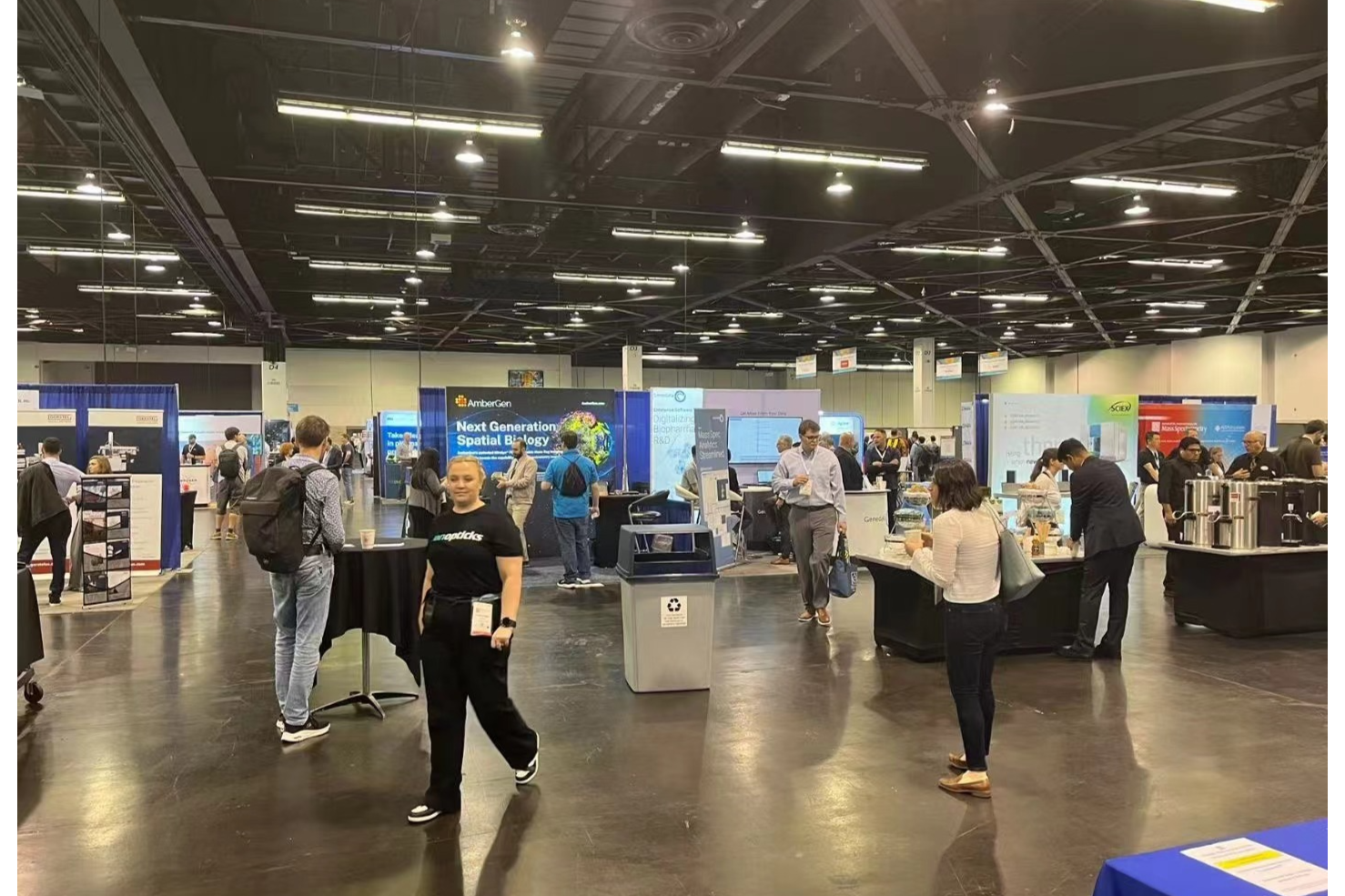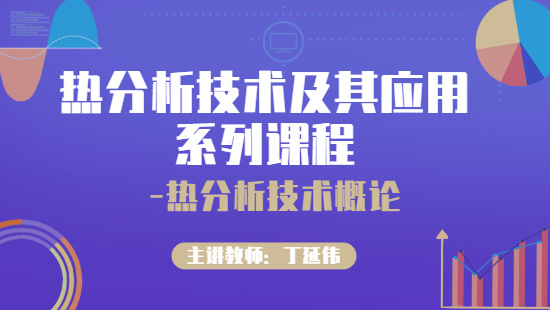热分析/红外光谱联用的数据分析方法 第6部分 在Origin软件中GS曲线、FGP曲线以及实时红外光谱图(EGS图)的作图法
导读:在本部分内容中将简要介绍在Origin软件中GS曲线、FGP曲线以及实时红外光谱图的数据处理与作图相关的内容。
本文转载自微信公众号热分析与吸附,作者为中国科学技术大学丁延伟老师,并已获转载授权。
在《热分析/红外光谱联用的数据分析方法第4部分 仪器分析软件中热重部分的数据处理与作图》和《热分析/红外光谱联用的数据分析方法第5部分 仪器分析软件中红外光谱部分的数据处理与作图》中以实验室在用的美国PerkinElmer公司的热重/红外光谱/气相色谱质谱联用仪为例简要介绍了在仪器的数据分析软件中与热重部分和红外光谱部分相关的数据处理与作图相关的内容,在本部分内容中将简要介绍在Origin软件中GS曲线、FGP曲线以及实时红外光谱图的数据处理与作图相关的内容。由于在Origin软件中不同时刻/温度下的三维红外光谱作图十分繁琐,将在本系列内容第7部分中进行介绍。
为了保持本系列内容的完整性,以下介绍的大部分内容主要来自本公众号2019年10月6日发布的《在Origin软件中热分析/红外光谱联用的数据作图方法》一文,其中做了相应的修改并增加了实时红外光谱图(EGS图)的内容。
1. GS曲线的作图法
一般来说,在由红外光谱分析软件Timebase得到的Excel格式的文件中主要有EGP曲线(即通常所说的GS曲线)文件和不同时刻温度下的逸出气体红外光谱图(即EGS)文件,一共两个文件。
GS曲线可以直接由导出的Excel格式的GS曲线文件得到,通常说的官能团剖面图(即FGP曲线)可以由EGS文件中导出。
在Origin软件中对GS曲线的作图十分简单,在Origin软件中导入曲线所对应的Excel文件(图1至图3)。
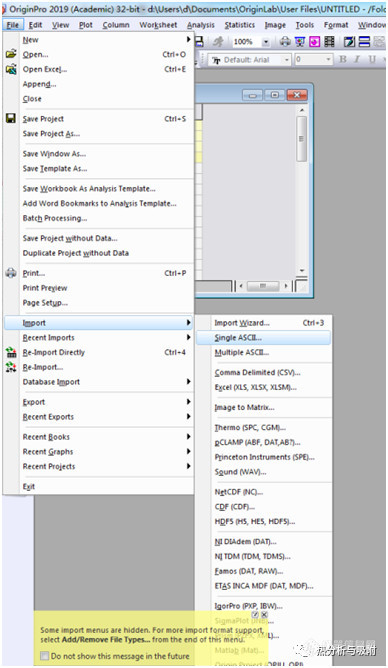
图1
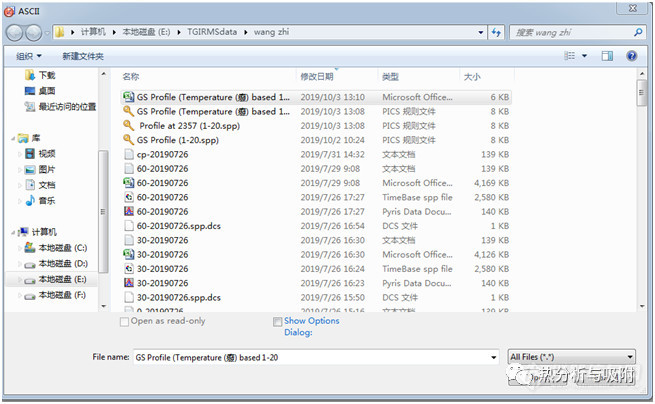
图2
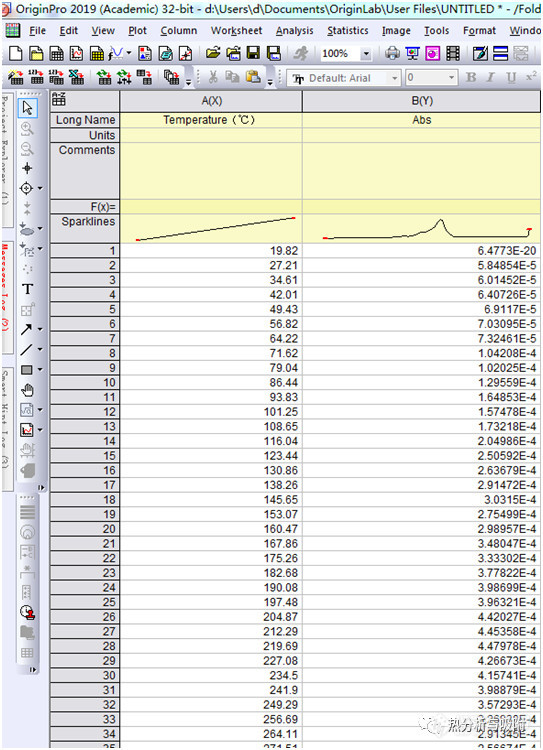
图3
选中A、B列,点击图4中plot选项,即可得到图5,即为EGP曲线。可以在图5中根据需要改变曲线的粗细、形状和颜色,在此不作详述。
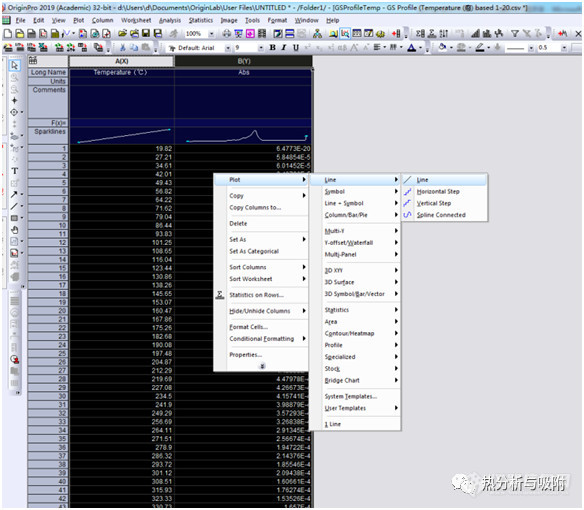
图4
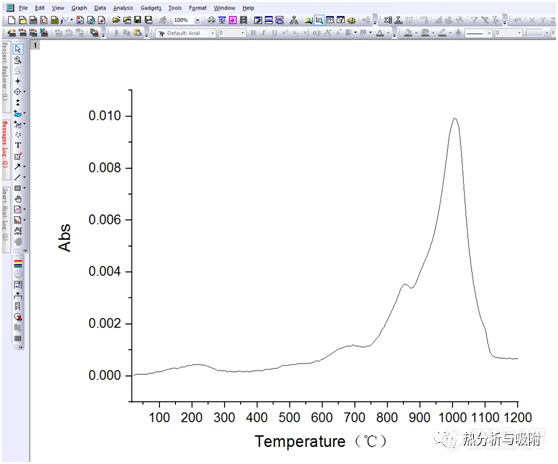
图5
2. 官能团剖面图(即FGP曲线)的作图法
下面介绍由逸出气体红外光谱图(即EGS)文件得到FGP曲线的方法。通常在Timebase软件中,可以按照图6的方法,选中Save Time Resolved Data选项导出在实验过程中得到实验范围内不同时刻/温度的Excel格式的所有的红外光谱图。按照图1至图3的方法打开文件,得到如图7所示的界面。图7中,第1行“Long Name”中所对应的数值为温度值(即该行为温度行),1.98e+001即为19.8℃,其他以此类推。A列对应的为波数值(单位为cm-1),其他B、C、D...列所对应的为不同温度下的吸光值。也就是说,在图7中,由除A列以外的其他列作为纵坐标轴对A列按照图4的方法作图,可以得到在不同温度下的红外光谱图。另外,在图7中,如果选中温度行和特定的官能团(即特定的波数值)所对应的行进行作图,则可以得到FGP曲线。下面介绍FGP曲线的作图方法。
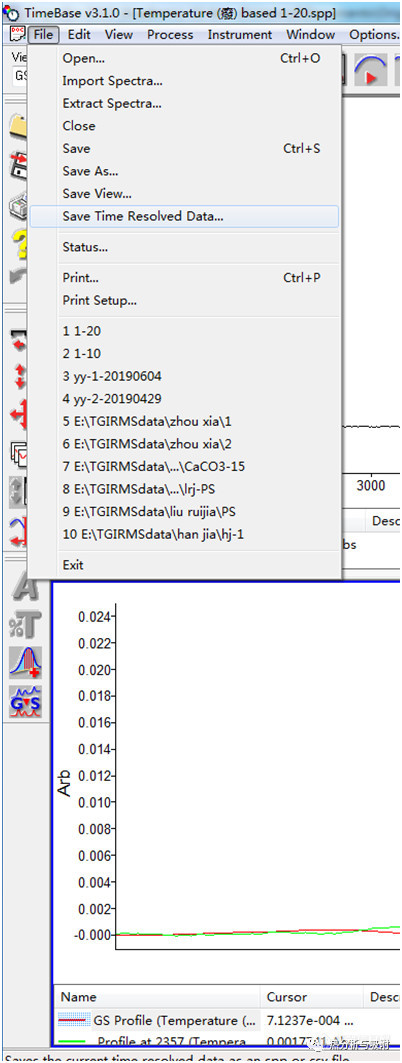
图6
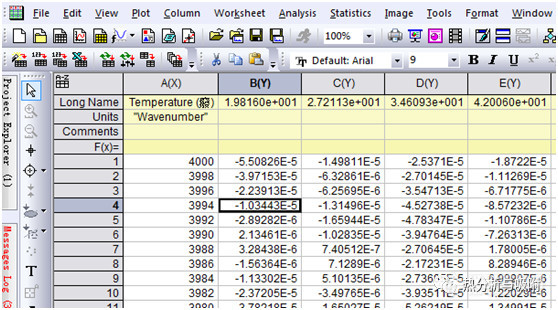
图7
按照图8的方法分别选中2358cm-1所对应的行和温度行,复制整行。
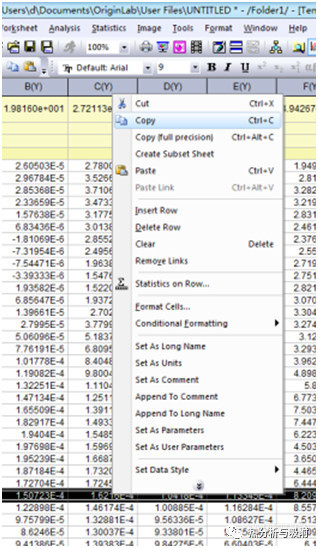
图8
新建一个空白的Book文件,将温度行和对应波数(2358cm-1)的数值粘贴这两行,选中,点击Worksheet菜单下的Transpose选项(图9),将这两行转换为两列,转换后的表格如图10所示。删除图10中的第一行数据,按照图4的方法作图,即可得到CO2分子的特征官能团在2358cm-1处的FGP曲线(图11)。可以根据需要改变图中曲线的粗细、形状和颜色,在此不作详述。
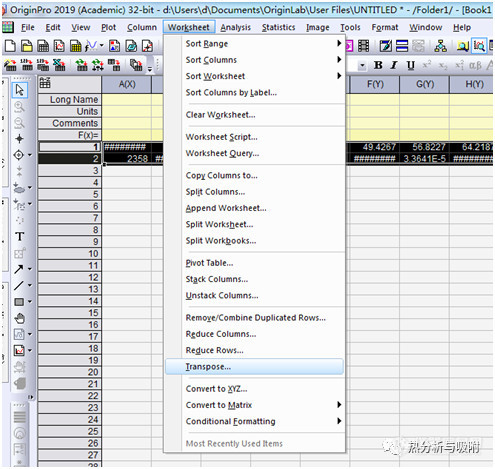
图9
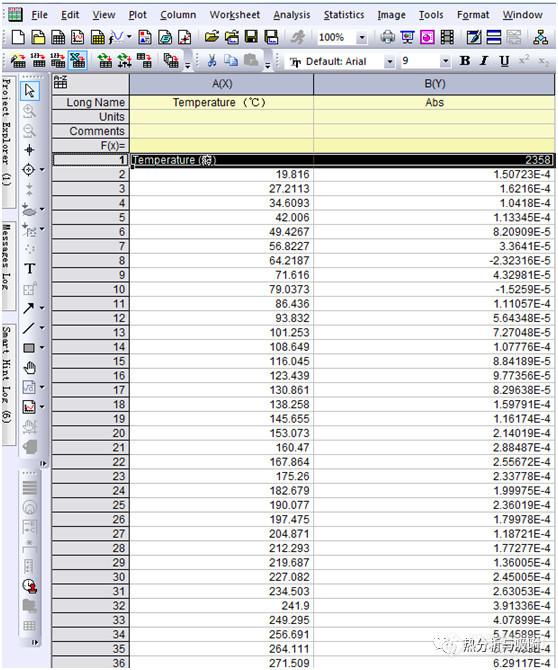
图10
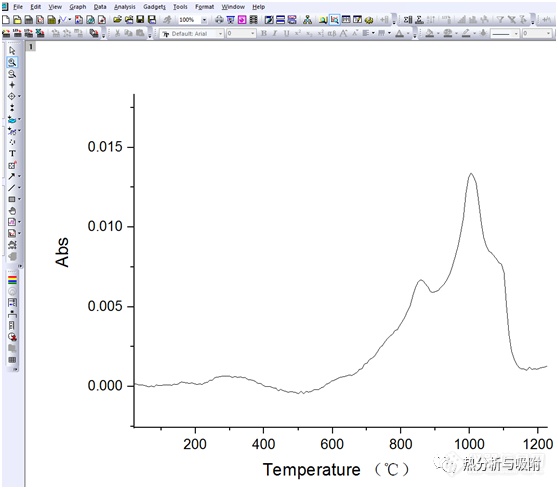
图11
3. 实时红外光谱图(EGS图)的作图法
在本部分第2节中提到“在图7中,由除A列以外的其他列作为纵坐标轴对A列按照图4的方法作图,可以得到在不同温度下的红外光谱图。”也就是说,在导出的Excel格式的在实验温度/时间范围内的所有红外光谱文件中,选中A列和所对应的一列和/或多列时间/温度列即可得到不同温度/时刻下的实时红外光谱图。
以下举例说明。图12是不同温度下的一水合草酸钙在加热过程中产生的气体产物的红外光谱图。图中第五行为不同的温度值,第A列为红外光谱的波数值。例如,需要比较第100℃、200℃、500℃和700℃下的红外光谱图的变化,则同时选中这些温度和波数(A列)所对应的列,复制并粘贴到新建的表格文件中,并定义相应列的名称(图13)。同时选中图13中A-E列,点击图4中plot选项,即可得到图14,即为不同温度下的红外光谱图。可以在图14中根据需要改变曲线的粗细、形状和颜色,在此不作详述。由图14可以看出,(1)样品在100℃时样品没有发生分解;(2)在200℃时产生了水,对应于结晶水的失去过程;(3)在400℃时产生了一氧化碳,少量一氧化碳被氧化为CO2;(4)700℃时的气体产物以CO2为主。
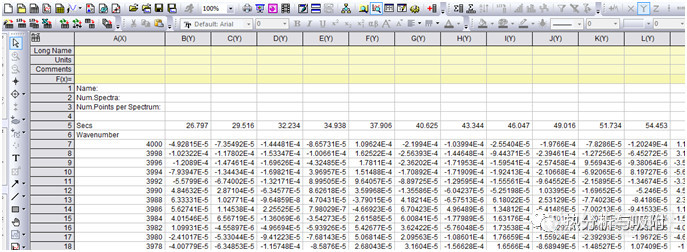
图12
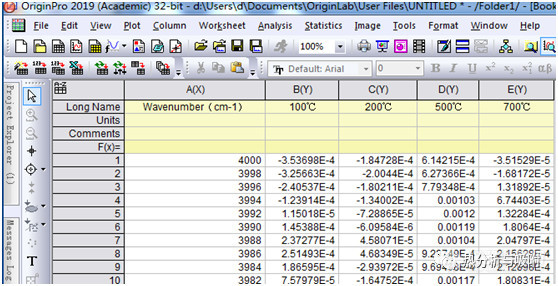
图13
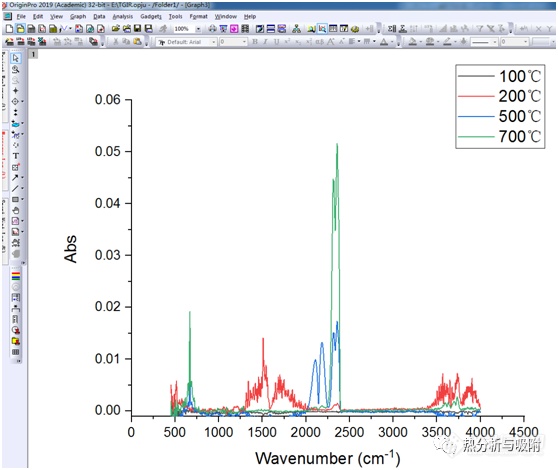
图14
来源于:热分析与吸附
热门评论
最新资讯
新闻专题
更多推荐